Szybko i automatycznie wstaw datę i znacznik czasu w programie Excel
W programie Excel wstawianie daty i sygnatury czasowej jest normalną operacją. W tym samouczku przedstawię wiele metod ręcznego lub automatycznego wstawiania daty i znacznika czasu w komórkach programu Excel, podając różne przypadki.
Wstaw datę i znacznik czasu za pomocą skrótów
Wstaw datę i znacznik czasu z formułą
Formuła automatycznego wstawiania sygnatury czasowej podczas wprowadzania danych w innej kolumnie
VBA do automatycznego wstawiania znacznika czasu podczas wprowadzania danych w innej kolumnie
Jeśli potrzebujesz tylko wstawić datę i znacznik czasu w kilku komórkach, możesz wstawić je ręcznie, naciskając skróty.
Wstaw aktualną datę: Control + :

Wstaw aktualny czas: Shift + Control + :

Zobacz zrzut ekranu:

Porady:
1. Możesz sformatować dane wyjściowe jako formaty daty lub formaty czasu, zgodnie z potrzebami Formatowanie komórek dialog.
2. Jeśli masz Kutools dla programu Excel, możesz wstawić bieżącą datę lub inne daty w określonym formacie daty, zgodnie z potrzebami Wstaw datę funkcja. Kliknij, aby pobrać bezpłatnie

Jeśli chcesz wstawić datę lub sygnaturę czasową, które mogą aktualizować się automatycznie, możesz użyć poniższych formuł.
Wstaw aktualną datę
= DZIŚ ()
Naciśnij przycisk Wchodzę klucz, a bieżąca data zostanie wstawiona do komórki.
Wstaw aktualny czas :
= TERAZ ()
Naciśnij klawisz Enter, a do komórki zostanie wstawiona aktualna data i godzina.

Porady:
1. Możesz sformatować dane wyjściowe jako formaty daty lub formaty czasu, zgodnie z potrzebami Formatowanie komórek dialog. Na przykład chcesz wyświetlić tylko bieżący czas, po prostu sformatuj komórkę jako Czas po użyciu = TERAZ () formuła
2. Jeśli chcesz wstawić bieżącą datę i godzinę do nagłówka lub stopki arkusza, możesz użyć rozszerzenia Wstaw informacje ze skoroszytu funkcja z Kutools dla programu Excel szybko poradzić sobie z tą pracą. Kliknij, aby pobrać bezpłatnie
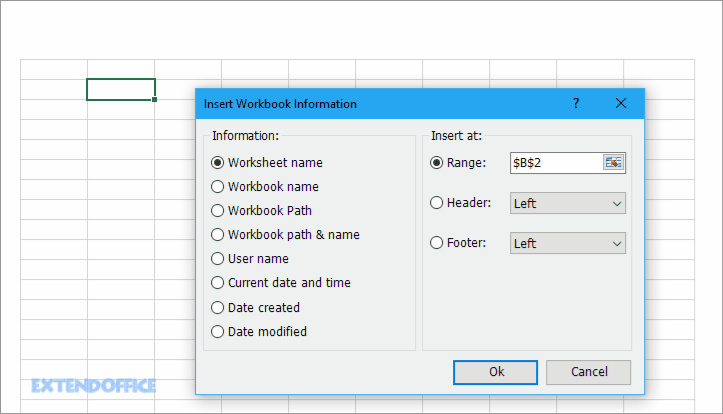
Przypuśćmy, że są dwie kolumny, kolumna A i kolumna B, teraz chcesz wstawić bieżący znacznik czasu w kolumnie B podczas wprowadzania danych w kolumnie A, jak możesz to zrobić?

Automatyczne wstawianie sygnatury czasowej podczas wprowadzania danych
1. Najpierw kliknij filet > Opcje otworzyć Opcje programu Excel dialog, wybierz Wzory w lewym okienku, a następnie zaznacz Włącz obliczenia iteracyjne in Opcje obliczeniowe Grupa. I kliknij OK.
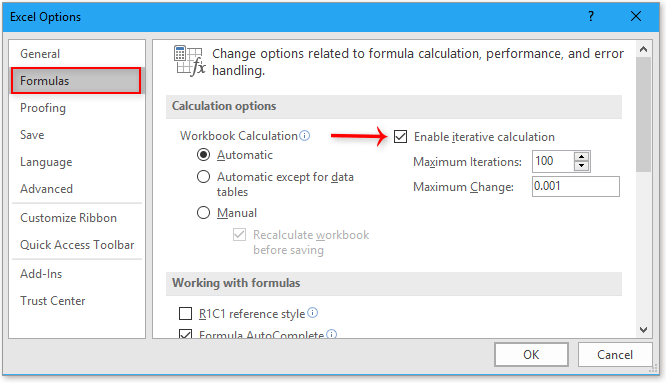
2. Na przykład w kolumnie B, komórka B1, wpisz tę formułę
= JEŻELI (A1 <> "", JEŻELI (B1 <> "", B1, TERAZ ()), "")
następnie przeciągnij uchwyt automatycznego wypełniania w dół do komórek.
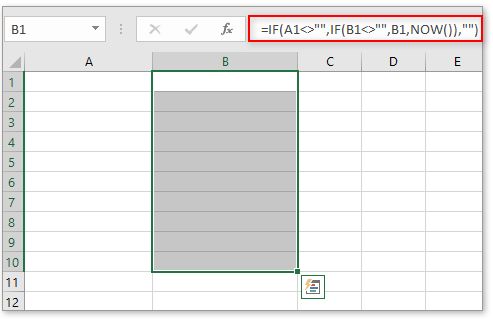
3. Następnie sformatuj komórki formuły jako format daty i godziny, tak jak potrzebujesz w Formatowanie komórek okno dialogowe: pozostaw zaznaczone komórki formuły, kliknij prawym przyciskiem myszy, aby wyświetlić menu kontekstowe, wybierz Formatowanie komórek, a później Formatowanie komórek pojawi się okno dialogowe, w Zamówienia Indywidualne sekcja, która pod Numer wpisz żądany format w Rodzaj Nieruchomości pole tekstowe i kliknij OK.
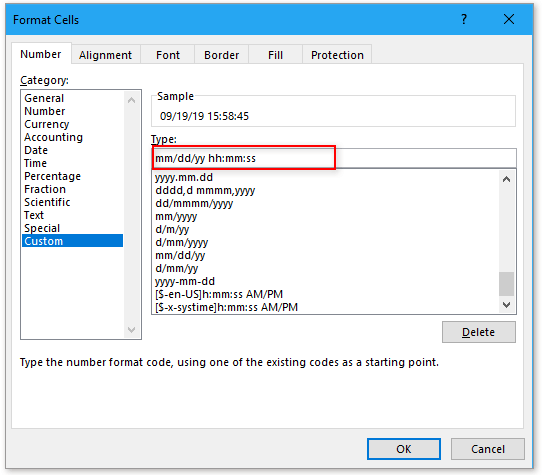
Teraz, gdy wprowadzisz dane do kolumny A, bieżąca data i godzina zostanie wstawiona do kolumny B.

Automatyczne wstawianie i aktualizowanie sygnatury czasowej, gdy komórka zmienia się w innej kolumnie
Jeśli chcesz automatycznie wstawiać znacznik czasu podczas wprowadzania do komórki, a jednocześnie, jeśli wpis ulegnie zmianie, wstawiony znacznik czasu zostanie zaktualizowany, możesz użyć poniższego wzoru:
=IF(A1<>"",IF(AND(B1<>"",CELL("address")=ADDRESS(ROW(A1),COLUMN(A1))),NOW(),IF(CELL("address")<>ADDRESS(ROW(A1),COLUMN(A1)),B1,NOW())),"")
A1 to komórka, do której wprowadzisz dane, B1 to komórka formuły, do której chcesz wstawić znacznik czasu.
Przeciągnij uchwyt automatycznego wypełniania w dół do używanych komórek.
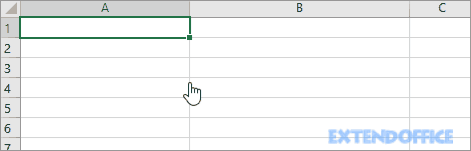
Następnie sformatuj komórki formuły jako format daty i godziny, zgodnie z potrzebą w Formatowanie komórek okno dialogowe: pozostaw zaznaczone komórki formuły, kliknij prawym przyciskiem myszy, aby wyświetlić menu kontekstowe, wybierz Formatowanie komórek, a później Formatowanie komórek pojawi się okno dialogowe, w Zamówienia Indywidualne sekcja, która pod Numer wpisz żądany format w Rodzaj Nieruchomości pole tekstowe, kliknij OK.
Jeśli znasz kod VBA, możesz wykonać poniższe czynności:
1. Kliknij prawym przyciskiem myszy używaną kartę arkusza, a następnie wybierz Wyświetl kod z menu kontekstowego.

2. Następnie w Microsoft Visual Basic for Applications okno, wklej poniższy kod.
VBA: Automatyczne wstawianie znacznika czasu
Private Sub Worksheet_Change(ByVal Target As Range)
'UpdatebyKutools20190919
Dim xRInt As Integer
Dim xDStr As String
Dim xFStr As String
On Error Resume Next
xDStr = "A" 'Data Column
xFStr = "B" 'Timstamp Column
If (Not Application.Intersect(Me.Range(xDStr & ":" & xDStr), Target) Is Nothing) Then
xRInt = Target.Row
Me.Range(xFStr & xRInt) = Format(Now(), "mm/dd/yyyy hh:mm:ss")
End If
End Sub
3. Następnie zapisz ten kod. Od tej pory, o ile wprowadzisz dane lub zmienisz dane w kolumnie A, nowy znacznik czasu zostanie wstawiony do kolumny B.
Note: możesz zmienić kolumnę A i B oraz format czasu mm / dd / rrrr gg: mm: ss w kodzie VBA, aby dopasować je do swoich rzeczywistych potrzeb.
Jeśli chcesz użyć zdefiniowanej funkcji, możesz wykonać poniższe czynności:
1. Utrzymać Alt + F11 klawisze, aby włączyć Microsoft Visual Basic for Applications okno. I kliknij wstawka > Moduł wstawić pusty moduł.

2. Wklej poniższy kod do nowego modułu. Następnie zapisz kod i wróć do arkusza.
Function FormatDate(xRg As Range)
'UpdatebyKutools20190919
On Error GoTo Err_01
If xRg.Value <> "" Then
FormatDate = Format(Now, "mm/dd/yyyy hh:mm:ss")
Else
FormatDate = ""
End If
Exit Function
Err_01:
FormatDate = "Error"
End Function

3. W komórce, w której zostanie wstawiona sygnatura czasowa, wpisz tę formułę
= Data Format (F1)
F1 to komórka, w której będziesz wprowadzać dane lub zmieniać dane. Następnie przeciągnij uchwyt automatycznego wypełniania w dół do komórek.
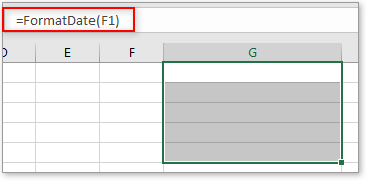
Teraz bieżąca data i godzina zostanie wstawiona, jeśli komórka F1 wprowadziła dane lub zaktualizowała.
Konwertuj datę przechowywaną jako tekst na bieżąco w programie Excel
Czasami podczas kopiowania lub importowania dat z innych źródeł danych do komórki programu Excel data może zostać sformatowana i zapisana jako tekst. I tutaj przedstawiam sztuczki, aby przekonwertować takie daty przechowywane jako teksty na standardowe daty w Excelu.
Dodaj / odejmij pół roku / miesiąc / godzinę do daty lub godziny w programie Excel
Dodawanie roku, miesiąca lub godziny do daty lub godziny jest zwykle stosowane w naszej codziennej pracy w programie Excel. Czy kiedykolwiek próbowałeś dodać pół roku, miesiąca lub godziny do daty lub godziny? Tutaj przedstawiam sztuczki potrzebne do wykonania tej pracy.
Średnie sygnatury czasowe dnia w programie Excel
Na przykład zarejestrowałeś sygnatury czasowe logowania za każdym razem, gdy określony użytkownik odwiedzał witrynę w programie Excel, a teraz chcesz uśrednić te znaczniki czasu, aby przewidzieć najbardziej możliwy czas, w którym użytkownicy będą uzyskiwać dostęp do witryny w przyszłości, jak możesz to zrobić ?
Oblicz godziny między godzinami po północy w programie Excel
Przypuśćmy, że masz tabelę czasu do zapisania czasu pracy, godzina w kolumnie A to dzisiejsza godzina rozpoczęcia, a godzina w kolumnie B to godzina zakończenia następnego dnia. Zwykle, jeśli obliczysz różnicę czasu między tymi dwoma czasami bezpośrednio minus „= B2-A2”, nie wyświetli się poprawny wynik
Najlepsze narzędzia biurowe
Kutools dla programu Excel rozwiązuje większość problemów i zwiększa produktywność o 80%
- Pasek Super Formula (łatwo edytować wiele wierszy tekstu i formuły); Układ do czytania (łatwe odczytywanie i edytowanie dużej liczby komórek); Wklej do filtrowanego zakresu...
- Scal komórki / wiersze / kolumny i przechowywanie danych; Podziel zawartość komórek; Połącz zduplikowane wiersze i sumę / średnią... Zapobiegaj zduplikowanym komórkom; Porównaj zakresy...
- Wybierz Duplikat lub Unikalny Wydziwianie; Wybierz puste wiersze (wszystkie komórki są puste); Super Find i Fuzzy Find w wielu zeszytach ćwiczeń; Losowy wybór ...
- Dokładna kopia Wiele komórek bez zmiany odwołania do formuły; Automatyczne tworzenie odniesień do wielu arkuszy; Wstaw punktory, Pola wyboru i nie tylko ...
- Ulubione i szybkie wstawianie formuł, Zakresy, wykresy i obrazy; Szyfruj komórki z hasłem; Utwórz listę mailingową i wysyłaj e-maile ...
- Wyodrębnij tekst, Dodaj tekst, Usuń według pozycji, Usuń przestrzeń; Tworzenie i drukowanie podsumowań stronicowania; Konwertuj zawartość komórek i komentarze...
- Super filtr (zapisz i zastosuj schematy filtrów do innych arkuszy); Zaawansowane sortowanie według miesiąca / tygodnia / dnia, częstotliwości i innych; Specjalny filtr pogrubieniem, kursywą ...
- Połącz skoroszyty i arkusze robocze; Scal tabele na podstawie kluczowych kolumn; Podziel dane na wiele arkuszy; Konwersja wsadowa xls, xlsx i PDF...
- Grupowanie tabel przestawnych według numer tygodnia, dzień tygodnia i więcej ... Pokaż odblokowane, zablokowane komórki w różnych kolorach; Podświetl komórki, które mają formułę / nazwę...

- Włącz edycję i czytanie na kartach w programach Word, Excel, PowerPoint, Publisher, Access, Visio i Project.
- Otwieraj i twórz wiele dokumentów w nowych kartach tego samego okna, a nie w nowych oknach.
- Zwiększa produktywność o 50% i redukuje setki kliknięć myszką każdego dnia!
